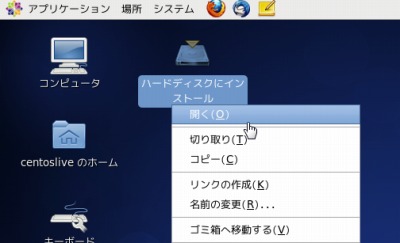
LiveCD/DVD からインストールする方法は2つあります。
1つは起動時のメニューから選択する方法で、もう1つは LiveCD/DVD を起動したあとに操作する方法です。ここでは後者の操作例を記載します (前者については末尾に案内があります)。
※LiveCD/DVD から起動する方法については、次のサポート記事をご参照ください:
LiveCD/DVD からインストールする方法
インストーラーの起動
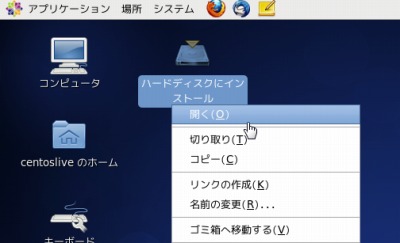
LiveCD/DVD から起動し、デスクトップ環境が表示されたら[ハード ディスクにインストール]を開きます。
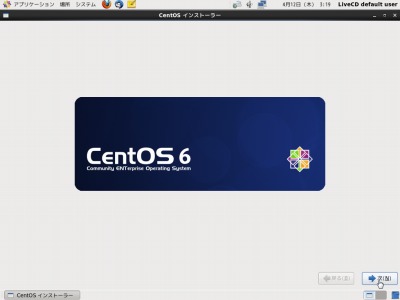
[次へ]をクリックします。
キーボード レイアウトの選択
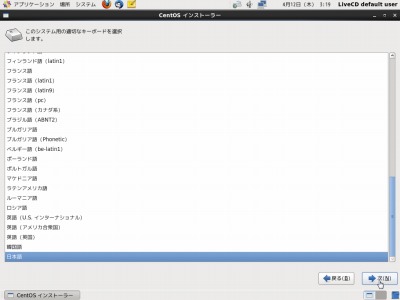
[日本語]を選択し、[次]をクリックします。
ストレージの選択
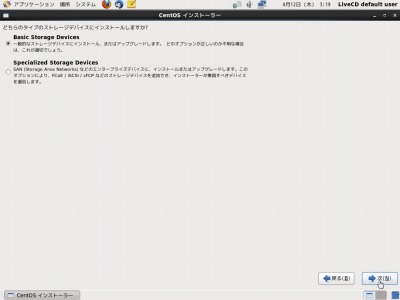
インストールするストレージ デバイスの選択を行います。
この例では一般的なパソコンにインストールしますので、[Basic Storage Devices]を選択します。
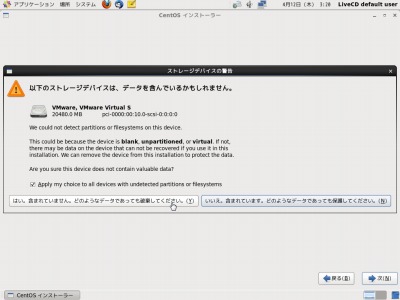
既存のシステムにインストールを行うと内容が消去されるため、警告が表示されます。
この例では新規のシステムにインストールしますので、[はい、含まれません。どのようなデータであっても破棄してください]をクリックします。
ネットワークの設定
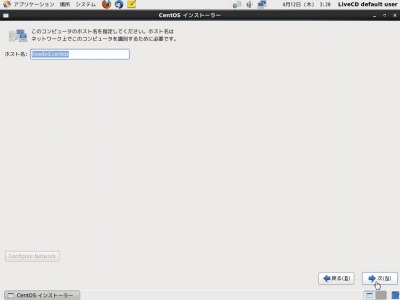
適切な「ホスト名」を入力します。
※これらの適切な入力値は、システム管理者またはネットワーク管理者へお問い合わせください
タイムゾーンの選択
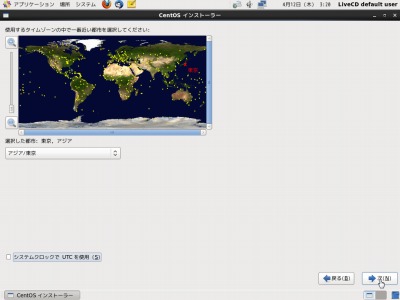
タイムゾーンを選択します。
また、この例では、「システムクロックに UTC を使用」のチェックを外します。
管理者パスワードの設定
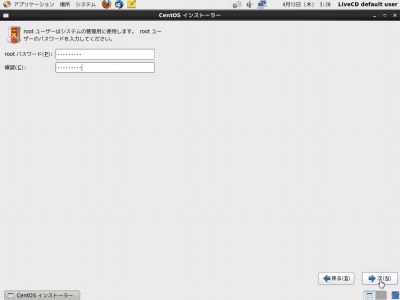
root ユーザーのパスワードを設定します。
インストール種別の選択
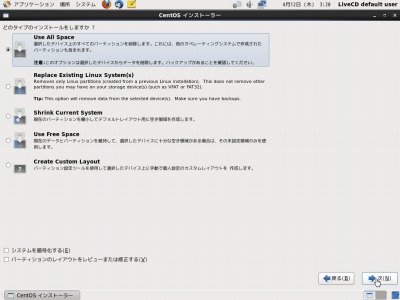
インストールの方法がいくつかありますので、いずれかを選択します。
この例では[Use All Space]を選択します
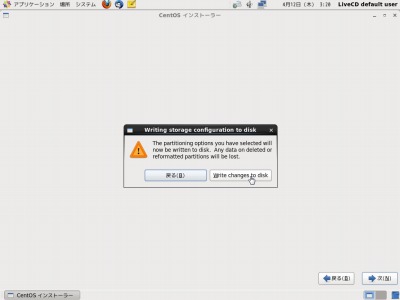
ディスクへの書き込みを行う旨の警告が表示されますので、問題がなければ[Write changes to disk]をクリックします。
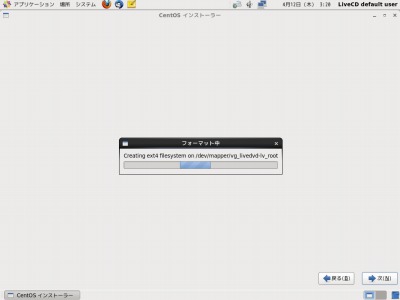
フォーマット等の作業が行われます。そのまま待ちます。
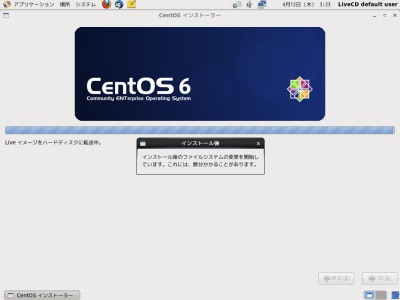
Live イメージの転送が開始されます。完了するまで待ちます。
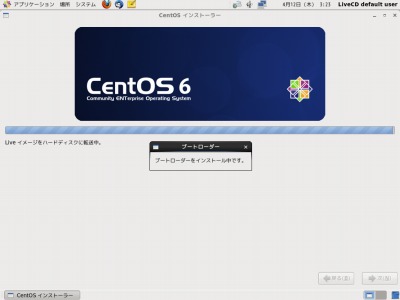
インストールが完了すると、ブートローダーなどがインストールされます。完了するまで待ちます。
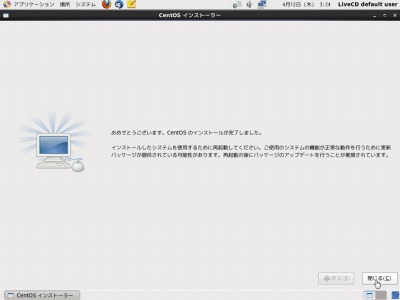
すべての作業が完了したら[閉じる]をクリックします。
再起動
再起動を行います。次のサポート記事をご参照ください:
初回起動時の操作
再起動が完了すると、初回起動時の操作が開始されます。次のサポート記事をご参照ください:
LiveCD/DVD からインストールする方法B
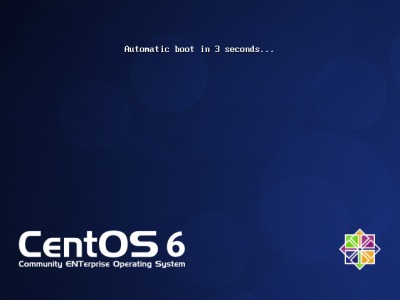
LiveCD/DVD から起動する場面でカウントダウンされます。この時、[Enter]キーを押してください。
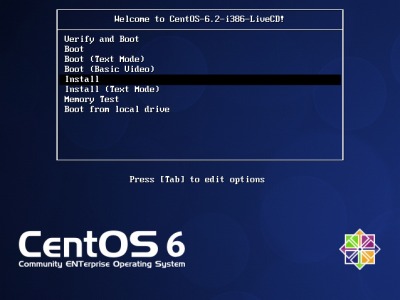
メニューが表示されますので、[Install]を選択します。
なお、[Memory Test]を選択すると、Memtest86+ によるメモリ診断が起動します。次のサポート記事をご参照ください:
注意
- 本操作例は CentOS 6.2 の LiveCD/DVD のものです
- LiveCD/DVD からインストールする場合は、通常インストールの場合と選択肢等が一部異なります
スポンサードリンク